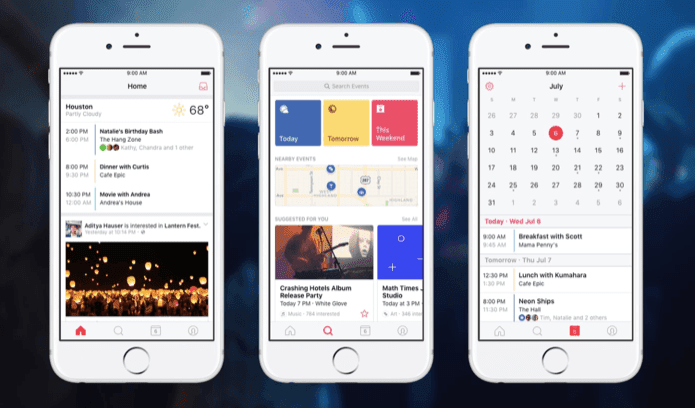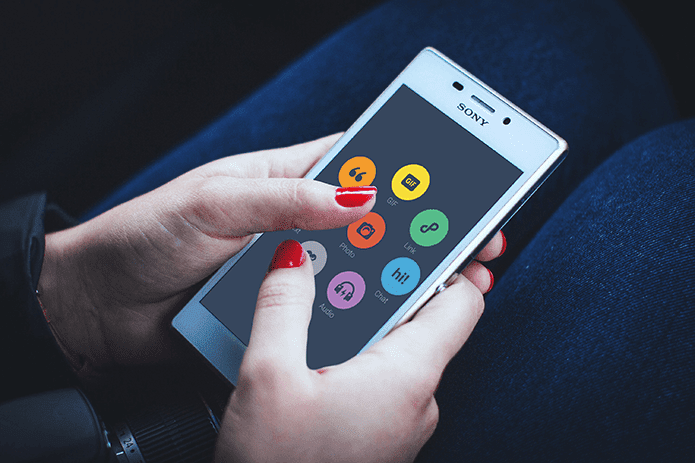5 удивительных и относительно неизвестных настроек iOS 7
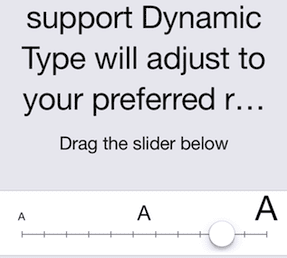
С выпуском iOS 7 Apple внесла несколько серьезных изменений в свою мобильную операционную систему (
Программы для Windows, мобильные приложения, игры - ВСЁ БЕСПЛАТНО, в нашем закрытом телеграмм канале - Подписывайтесь:)
некоторые из них подробно описаны здесь
). Однако, наряду с этим, есть также несколько новых настроек и функций, которые никогда не появлялись на веб-сайте Apple или в примечаниях к выпуску, и которые могут быть очень полезными.
В этом посте мы обсудим некоторые из этих настроек, как вы можете получить к ним доступ и как они могут значительно улучшить использование вашего iPhone или другого устройства iOS.
Готовый? Давайте начнем.
1. Отслеживайте точное время отправки/получения сообщений
Это довольно удобная функция приложения «Сообщения» в iOS 7, которая позволяет вам видеть точное время отправки сообщений. Вместо того, чтобы отображать время в каждом сообщении (что занимает немного места на экране), просто проведите пальцем справа налево в любом месте экрана, чтобы отобразить эту информацию рядом с каждым сообщением.


2. Блокировка контактов от звонков или сообщений вам
По многочисленным просьбам (но, честно говоря, я понятия не имею, почему им потребовалось так много времени), Apple, наконец, добавила черный список в iOS 7, чтобы пользователи могли блокировать определенные контакты от звонков (включая FaceTime) или текстовых сообщений.
Чтобы заблокировать контактный номер или адрес электронной почты FaceTime, перейдите на страницу Настройки приложение и нажмите на Телефон, Сообщения или FaceTime опции. Во всех из них вы найдете возможность выбрать, какие контакты заблокировать.

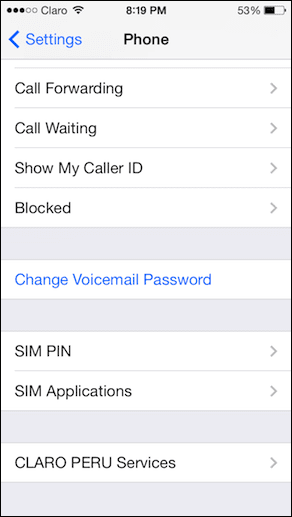
3. Управляйте списком ваших адресов «От» для использования в почте
В то время как в предыдущих версиях iOS вы всегда могли установить несколько адресов для отправки электронной почты, реализация была немного запутанной и запутанной. Однако с iOS 7 теперь вы можете намного проще сортировать все свои учетные записи электронной почты «От».
Просто отправляйтесь в Настройки а затем Почта, Контакты, Календари. Там нажмите на свою учетную запись электронной почты, а на следующем экране нажмите на свой адрес электронной почты.



После этого снова нажмите на свой адрес электронной почты под Передовой вариант, и вы сможете выбрать электронные письма, с которых вы хотите отправлять почту.

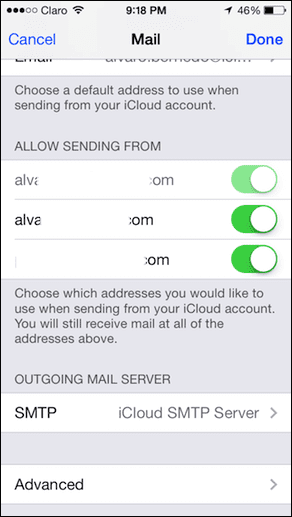
Примечание. Чтобы сделать это для учетных записей Gmail, вам сначала необходимо отключить сторону «электронной почты» этих учетных записей, а затем настроить их как обычные учетные записи IMAP.
4. Используйте новый «режим серийной съемки» на вашей камере, чтобы делать несколько фотографий.
Хотите сделать серию фотографий, но не можете, потому что вам нужно нажимать на экран или нажимать кнопку Увеличить громкость кнопку несколько раз? Легкий. В iOS 7 все, что вам нужно сделать, это нажмите и удерживайте в Увеличить громкость кнопку, и ваш iPhone сделает несколько снимков подряд.

5. Сделайте чтение на вашем iPhone намного проще
В iOS 7 Apple выбрала другой шрифт (Helvetica Neue) для всего интерфейса. Для многих он выглядит красивым и чистым, но для других он также может быть немного светлее, чем им хотелось бы, что затрудняет чтение.
Если вы попали во вторую группу, вы можете сделать две вещи, чтобы улучшить качество чтения на вашем устройстве iOS 7, обе расположены в Доступность раздел в рамках Общий настройки.
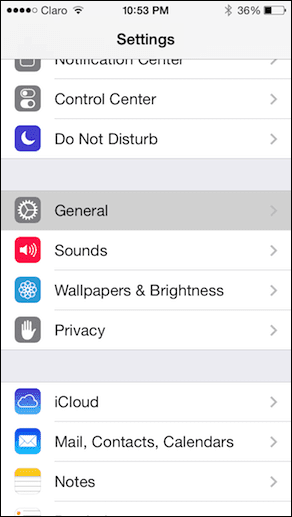
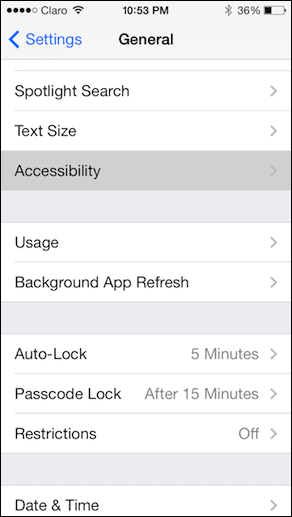
Отрегулируйте размер текста с помощью динамического типа: в Доступность меню, нажмите на Большой тип. Там вы сможете значительно увеличить текущий шрифт для всей системы, используя ползунок и включив Большой динамический тип вариант.


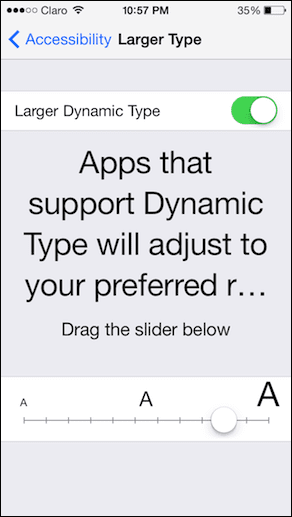

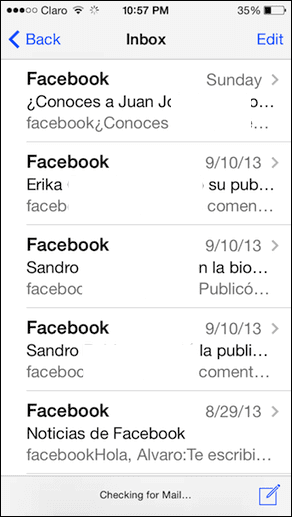
Сделать весь текст полужирным: если предыдущий совет вам не подходит, вы также можете включить Жирный текст вариант. Это сделает шрифт жирным для всей системы после перезагрузки устройства iOS.

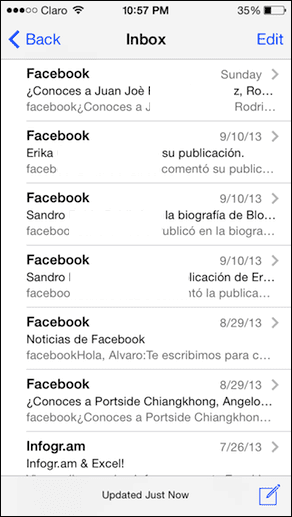

Ну вот. Обязательно покопайтесь в iOS 7 и воспользуйтесь этими советами. Кто знает? Вы можете найти еще больше скрытых настроек и интересных вещей.
Программы для Windows, мобильные приложения, игры - ВСЁ БЕСПЛАТНО, в нашем закрытом телеграмм канале - Подписывайтесь:)